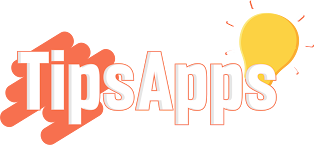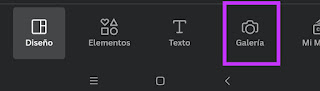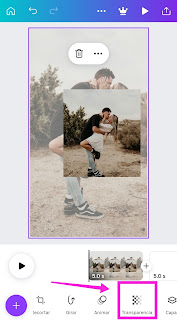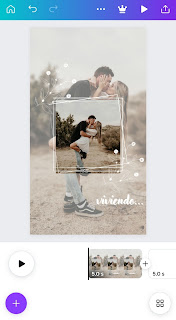Canva emerge como una galaxia llena de posibilidades donde incluso las tareas más simples, como copiar y pegar una foto, se transforman en actos de creación. Este artículo es una guía a través del cosmos de Canva, diseñada para ayudarte a navegar por la esencia de copiar y pegar fotos, una habilidad fundamental que, cuando se domina, puede elevar tus proyectos de diseño a nuevas alturas de innovación y expresión.
Canva es una de las aplicaciones más completas con respecto a temas de diseño, es por ello que en esta ocasión el post tratará acerca de cómo copiar y pegar una foto en esta App con el objetivo de que vayas aprendiendo a cómo utilizar las herramientas que ofrece Canva.
El paso a paso es el siguiente:
- Ingresamos a Canva.
- En la lupita de la parte superior, escribe el tipo de diseño que quieres realizar ya sea para una publicación en Instagram, una invitación, un evento etc.
- Adicional, sí quieres realizar un diseño desde cero entonces pincha en el botón ➕ selecciona el tamaño personalizado para la publicación que planeas hacer.
- Luego dirígete a los botones que se encuentran debajo y pincha nuevamente sobre el botón ➕ ubicado en la esquina inferior izquierda del móvil.
- Pincha en el botón de Galería para subir la foto que pretendes publicar seleccionándola y seguidamente pincha sobre el botón Agregar a la página.
- Automáticamente, se te habilitará la herramienta de Recortar para hacerlo sólo debes mover las esquinas de la foto para editarla a tu gusto. Cuando termines de realizar el recorte para guardarlo solo debes pinchar afuera de la foto.
- Si quieres duplicar la misma foto pincha sobre el botón Copiar, acá te muestro:
Ahora bien, para mejorar el diseño te voy a indicar algunos trucos para que te quede bonito.
- Amplia la foto que está detrás hasta acaparar todo el espacio, esto lo realizas estirando la foto desde sus equinas, te debe ir quedando algo así:
- Teniendo la foto de atrás seleccionada mira en el Menú y busca el botón de Transparencia, acá te muestro👇baja la intensidad de la foto deslizando hacia tu izquierda.
- Selecciona la foto más pequeña y ubícala en el centro o a tu gusto, debe ir quedándote algo así:
- Pincha en el botón ➕y selecciona el botón de Texto, selecciona en Agregar un titulo y escribe un mensaje bonito que quieras compartir, luego ubica el Texto en algunas de las esquinas.
- Pincha afuera de la foto y vuelve a seleccionar el Texto para editar el tipo de Fuente y el Color.
- Para terminar, ve a ➕ y pincha en Elementos para terminar de decorar el diseño ya sea agregando marcos, flores, ramas, etc.
- Acá te dejo un ejemplo de como quedó.
Explorando Más Allá de los Límites Creativos